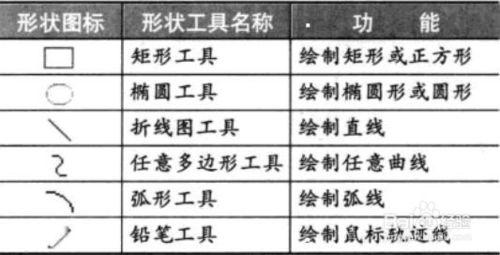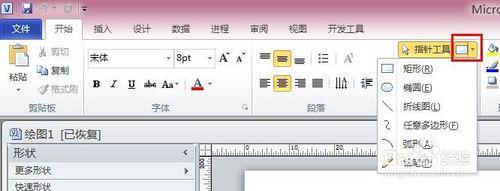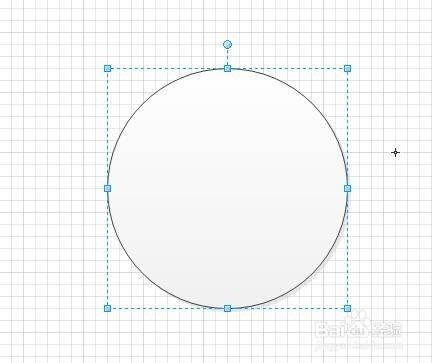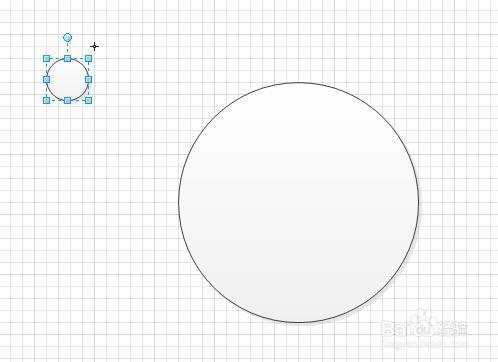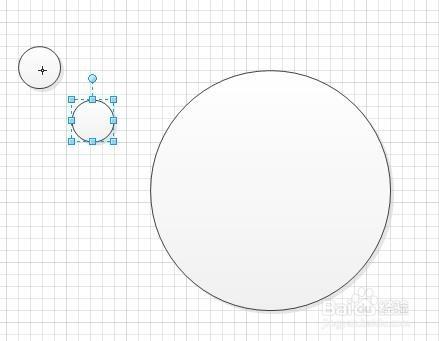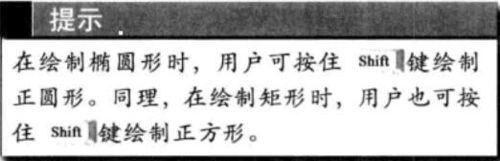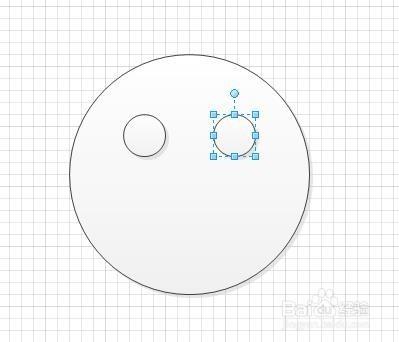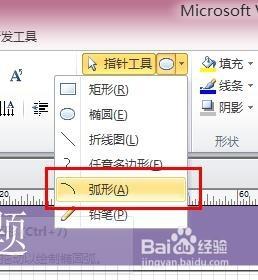在VISIO繪圖文件中,形狀是構成結構圖和流程圖的基本元素,使用VISIO內建的各種工具,我們可以方便地繪製各種圖形,並對圖形進行排列,組合和連線等操作,現在我們開始進行詳細的介紹,這裡還會試著畫一個自定義的笑臉作為參考
工具/原料
VISIO軟體
電腦
方法/步驟
首先先介紹一下,基本的形狀工具有什麼
可以分為矩形,橢圓,折線,多邊形,弧形,鉛筆六大類
調出的方法很簡單
首先要儲存在開始選單欄,然後點選如圖所示的位置即可看到具體的工具
我們先選擇橢圓進行繪圖,
直接在頁面拖動就可以了,
另外為了方便我們可以按住SHIFT鍵才拖動,這樣得到是正圓
然後我們在其它位置再畫一個小的圓
這個圓可以作為等下出現的笑臉的眼睛
然後我們要再得到一個一樣的圓
這裡我們可以不再畫,直接複製貼上就可以了
點選剛才畫的圓
點CTRL+C,
再點CTRL+V
就可以得到了
然後我們把兩個小圓按圖的位置進行放
接下來我們選擇弧形工具
按圖所示畫出一個
向下突的弧形
至此,笑臉就完成了
同時我們對這兩個簡單的畫圖工具也熟悉了
注意事項
動手是一切中最重要的
看多不如多動手